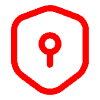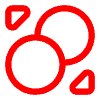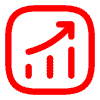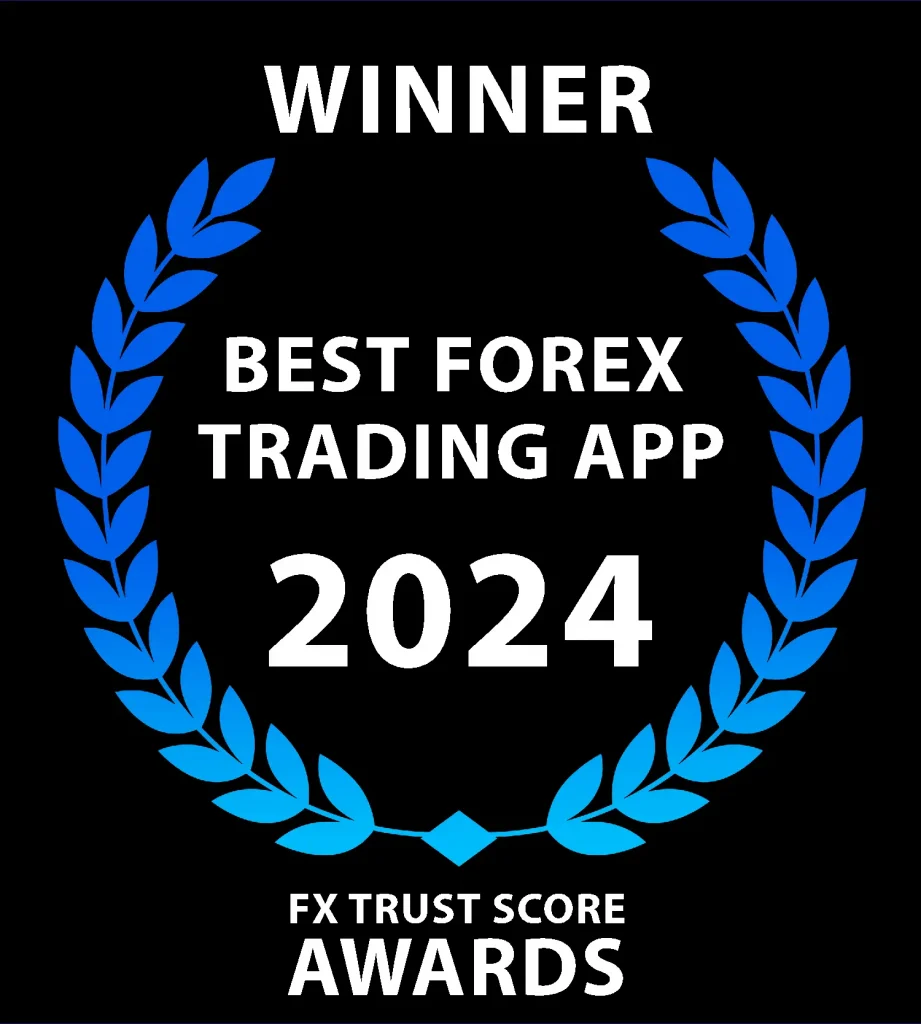LiteFinance: MT4
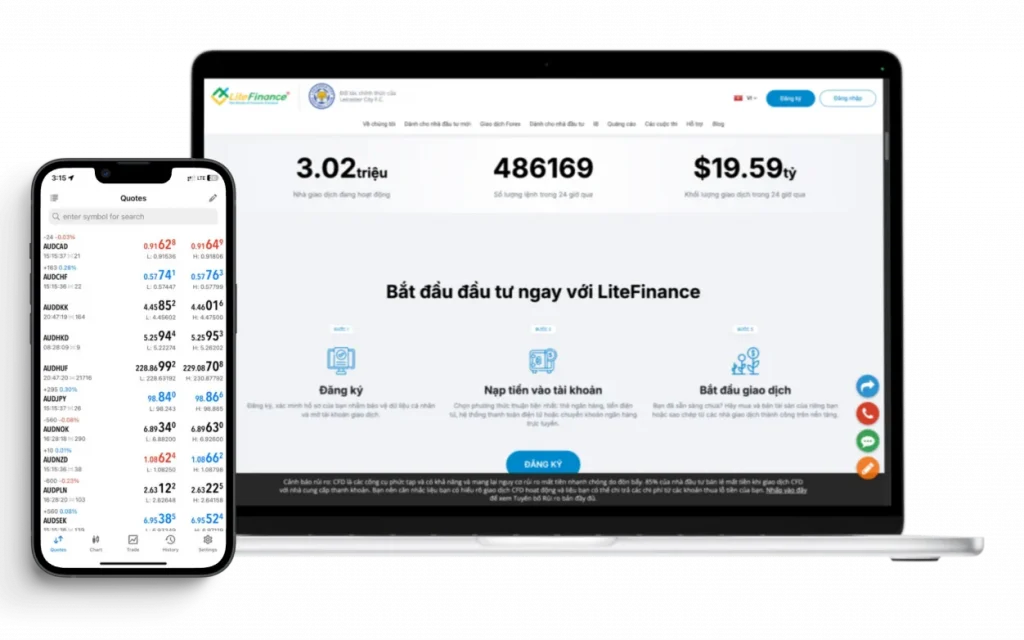
MT4 LiteFinance: Hướng dẫn sử dụng và tối ưu hóa giao dịch
LiteFinance cung cấp nền tảng MetaTrader 4 (MT4) cho khách hàng tại Việt Nam. MT4 là một trong những nền tảng giao dịch phổ biến nhất trong thị trường Forex và CFD. Bài viết này sẽ hướng dẫn chi tiết cách sử dụng MT4 trên LiteFinance.
Tổng quan về MT4 LiteFinance
MT4 LiteFinance là phiên bản MetaTrader 4 được tùy chỉnh riêng cho khách hàng của chúng tôi. Nền tảng này cung cấp các tính năng sau:
- Giao diện người dùng thân thiện
- Hơn 50 chỉ báo kỹ thuật tích hợp
- Khả năng tùy chỉnh và tạo chỉ báo riêng
- Hỗ trợ Expert Advisors (EAs) cho giao dịch tự động
- Biểu đồ đa khung thời gian
- Tin tức thị trường thời gian thực
MT4 LiteFinance có sẵn cho Windows, macOS, iOS và Android. Khách hàng có thể tải về miễn phí từ trang web chính thức của chúng tôi.
Cài đặt và đăng nhập MT4 LiteFinance
Để bắt đầu sử dụng MT4 LiteFinance, hãy làm theo các bước sau:
- Truy cập www.litefinance.vn và tải về phiên bản MT4 phù hợp với thiết bị của bạn.
- Cài đặt phần mềm theo hướng dẫn trên màn hình.
- Mở MT4 LiteFinance sau khi cài đặt hoàn tất.
- Chọn “File” > “Đăng nhập vào tài khoản giao dịch”.
- Nhập số tài khoản, mật khẩu và chọn máy chủ LiteFinance.
- Nhấp “Đăng nhập”.
Lưu ý: Nếu bạn chưa có tài khoản, hãy đăng ký tại www.litefinance.vn hoặc chọn “Mở tài khoản demo” trong MT4.
Giao diện MT4 LiteFinance
Giao diện MT4 LiteFinance gồm các phần chính sau:
- Cửa sổ thị trường: Hiển thị các cặp tiền tệ và giá bid/ask.
- Biểu đồ: Hiển thị biểu đồ giá của các công cụ giao dịch.
- Navigator: Truy cập nhanh vào tài khoản, chỉ báo và EAs.
- Terminal: Hiển thị thông tin giao dịch, tin tức và cảnh báo.
- Thanh công cụ: Chứa các nút chức năng thường dùng.
Để tùy chỉnh giao diện, bạn có thể kéo và thả các cửa sổ, thay đổi màu sắc và font chữ trong menu “Tools” > “Options” > “Charts”.

Đặt lệnh giao dịch trên MT4 LiteFinance
Để đặt lệnh giao dịch trên MT4 LiteFinance:
- Chọn cặp tiền tệ trong cửa sổ thị trường.
- Nhấp chuột phải và chọn “New Order” hoặc nhấn F9.
- Chọn khối lượng giao dịch (volume).
- Đặt Stop Loss và Take Profit (nếu muốn).
- Chọn “Buy” để mở lệnh mua hoặc “Sell” để mở lệnh bán.
Bảng so sánh các loại lệnh:
Loại lệnh | Mô tả | Khi nào sử dụng |
Market Order | Thực hiện ngay ở giá thị trường | Khi muốn vào lệnh ngay lập tức |
Pending Order | Đặt lệnh ở mức giá cụ thể trong tương lai | Khi muốn vào lệnh ở mức giá mong muốn |
Stop Loss | Đóng lệnh khi đạt mức lỗ nhất định | Để hạn chế rủi ro |
Take Profit | Đóng lệnh khi đạt mức lời nhất định | Để chốt lời tự động |
Sử dụng chỉ báo kỹ thuật trên MT4 LiteFinance
MT4 LiteFinance cung cấp hơn 50 chỉ báo kỹ thuật tích hợp. Để thêm chỉ báo vào biểu đồ:
- Mở biểu đồ của cặp tiền tệ mong muốn.
- Chọn “Insert” > “Indicators” trên thanh menu.
- Chọn loại chỉ báo và tùy chỉnh các thông số.
- Nhấp “OK” để thêm chỉ báo vào biểu đồ.
Một số chỉ báo phổ biến:
- Moving Average (MA)
- Relative Strength Index (RSI)
- Bollinger Bands
- MACD
- Stochastic Oscillator
Bạn cũng có thể tạo và sử dụng chỉ báo tùy chỉnh bằng cách viết mã MQL4.
Giao dịch tự động với Expert Advisors (EAs)
MT4 LiteFinance hỗ trợ sử dụng Expert Advisors (EAs) cho giao dịch tự động. Để sử dụng EA:
- Tải EA từ nguồn đáng tin cậy hoặc tự viết bằng MQL4.
- Đặt file EA vào thư mục “Experts” trong thư mục cài đặt MT4.
- Khởi động lại MT4 LiteFinance.
- Kéo EA từ Navigator vào biểu đồ.
- Cấu hình các thông số của EA.
- Bật “AutoTrading” trên thanh công cụ.
Lưu ý: Giao dịch tự động có rủi ro. Hãy kiểm tra kỹ EA trước khi sử dụng với tài khoản thật.
Quản lý rủi ro trên MT4 LiteFinance
MT4 LiteFinance cung cấp nhiều công cụ quản lý rủi ro:
- Stop Loss: Đặt mức dừng lỗ tự động.
- Take Profit: Đặt mức chốt lời tự động.
- Trailing Stop: Tự động điều chỉnh Stop Loss khi giá di chuyển có lợi.
- Margin Call: Cảnh báo khi tài khoản gần hết ký quỹ.
- Máy tính giao dịch: Tính toán khối lượng giao dịch và rủi ro.
Để sử dụng máy tính giao dịch:
- Chọn “Tools” > “Options” > “Trade” > “Calculator”.
- Nhập thông tin giao dịch và rủi ro mong muốn.
- MT4 sẽ tính toán khối lượng giao dịch phù hợp.
Tối ưu hóa hiệu suất MT4 LiteFinance
Để tối ưu hóa hiệu suất MT4 LiteFinance:
- Cập nhật phiên bản mới nhất từ www.litefinance.vn.
- Sử dụng VPS của LiteFinance cho giao dịch EA 24/7.
- Giới hạn số lượng biểu đồ và chỉ báo mở cùng lúc.
- Xóa lịch sử biểu đồ không cần thiết.
- Tắt các tính năng không sử dụng trong “Tools” > “Options”.
- Sử dụng tài khoản demo để kiểm tra cài đặt và chiến lược mới.
LiteFinance cung cấp VPS miễn phí cho khách hàng giao dịch từ 5 lot/tháng hoặc duy trì số dư 5,000 USD.
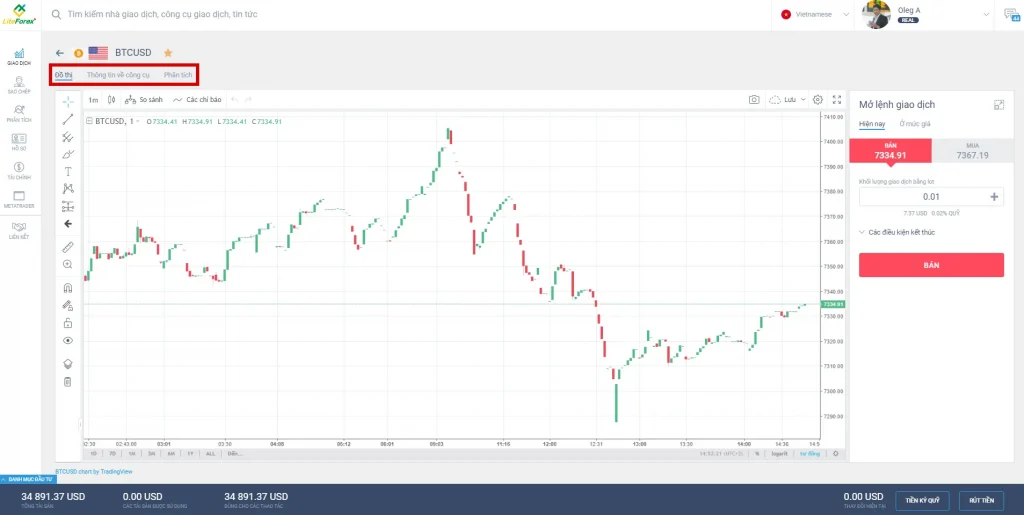
Sao lưu và khôi phục dữ liệu MT4 LiteFinance
Để sao lưu dữ liệu MT4 LiteFinance:
- Chọn “File” > “Open Data Folder”.
- Sao chép toàn bộ nội dung thư mục này.
- Lưu vào ổ cứng ngoài hoặc dịch vụ lưu trữ đám mây.
Để khôi phục:
- Cài đặt MT4 LiteFinance mới (nếu cần).
- Thay thế nội dung thư mục “Data Folder” bằng bản sao lưu.
- Khởi động lại MT4.
Lưu ý: Sao lưu dữ liệu thường xuyên để tránh mất thông tin quan trọng.
Hỗ trợ và tài nguyên bổ sung
LiteFinance cung cấp nhiều tài nguyên hỗ trợ cho người dùng MT4:
- Hướng dẫn sử dụng chi tiết trên website.
- Video tutorial trên kênh YouTube chính thức.
- Webinar định kỳ về cách sử dụng MT4 hiệu quả.
- Hỗ trợ kỹ thuật 24/7 qua live chat và email.
- Cộng đồng trader trên diễn đàn LiteFinance.
Để truy cập các tài nguyên này, vui lòng truy cập www.litefinance.vn/mt4-support.
Câu hỏi thường gặp
Không, MT4 LiteFinance hoàn toàn miễn phí cho khách hàng của chúng tôi. Bạn có thể tải về và sử dụng mà không mất bất kỳ chi phí nào.
Có, MT4 LiteFinance có sẵn cho cả iOS và Android. Bạn có thể tải ứng dụng từ App Store hoặc Google Play Store và đăng nhập bằng tài khoản LiteFinance của mình.
Nếu gặp lỗi này, hãy thử các bước sau:
- Kiểm tra kết nối internet
- Tắt tường lửa hoặc phần mềm diệt virus tạm thời
- Xóa cache của MT4 trong thư mục “Data Folder”
- Cập nhật MT4 lên phiên bản mới nhất
- Nếu vẫn không khắc phục được, hãy liên hệ bộ phận hỗ trợ kỹ thuật của chúng tôi.
Trên đây là hướng dẫn chi tiết về cách sử dụng MT4 LiteFinance. Nếu bạn có bất kỳ câu hỏi nào khác, vui lòng liên hệ với đội ngũ hỗ trợ của chúng tôi qua email [email protected] hoặc live chat trên website.